Hur man bränner en MP3-CD eller DVD i Windows 7
Introduktion
Att spela in en CD eller DVD med mp3-spår, som kan läsas i hushållens mp3-spelare, är en inspelning av en laserskiva i CD-ROM-format (ISO9660). Det här formatet används också i laserskivor av typen Data-CD (i vardagsspråket dator-CD). Det vill säga, med samma instruktioner kan du spela in foton, filmer osv.
Bränna mp3 till CD i andra versioner av Windows:
Skillnaden mellan att spela in MP3 och att spela in vanliga filer är att du kan spela in MP3-filer med korta namn och utan mappar. Detta bör göras för kompatibilitet med så många MP3-spelare för hushåll som möjligt. Inte alla sådana spelare "förstår" långa filnamn och förekomsten av mappar (filer i mappar är osynliga för sådana spelare). En annan subtilitet i förhållande till hushållsspelare är att inte alla spelare kan läsa CD-RW- eller DVD-RW-skivor, så det är bättre att använda CD-R- och DVD-R-skivor för att spela in mp3.
Spela in
Sätt i en tom CD-RW-, CD-R-, DVD-R-, DVD+R-, DVD+RW- eller DVD-RW-skiva i enheten och öppna denna skiva, och när Windows 7 Explorer uppmanar dig att formatera, välj alternativet "Med CD DVD-spelare”:
Efter detta kommer det att finnas ett tomt fönster med en uppmaning om att kopiera filer:
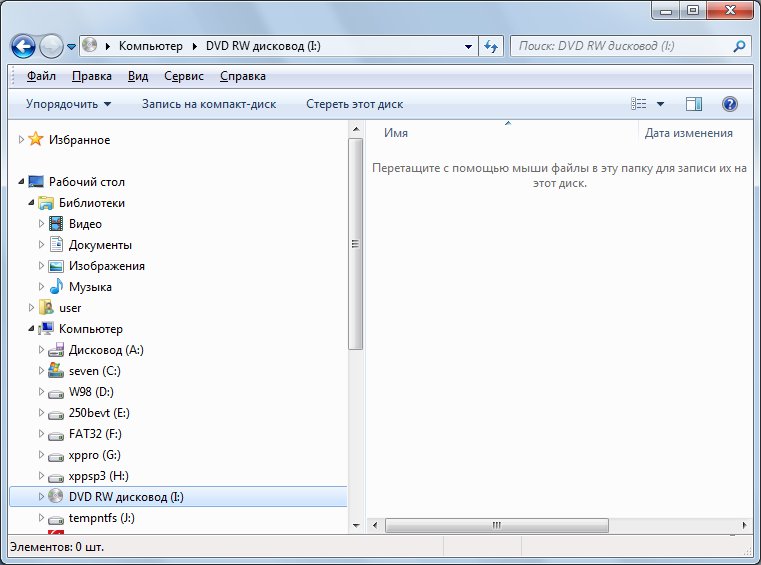
Öppna mappen som innehåller mp3-filerna du vill bränna. Välj önskade filer och kopiera filerna med kommandot "Kopiera":

Notera.
För bättre kompatibilitet med hemmaspelare är det bättre att konvertera mp3-filnamn till korta namn utan mellanslag. Detta bör göras eftersom inte alla konsument-mp3-spelare förstår långa filnamn och särskilt namn med mellanslag. Mapp- och filnamn bör inte innehålla ryska bokstäver. Inte alla hushålls mp3-spelare kan läsa filer om de finns i mappar. Därför, för bättre kompatibilitet med hushålls MP3-spelare, är det bättre att lägga till filer utan mappar.
Gå tillbaka till diskfönstret och kör kommandot "Klistra in":
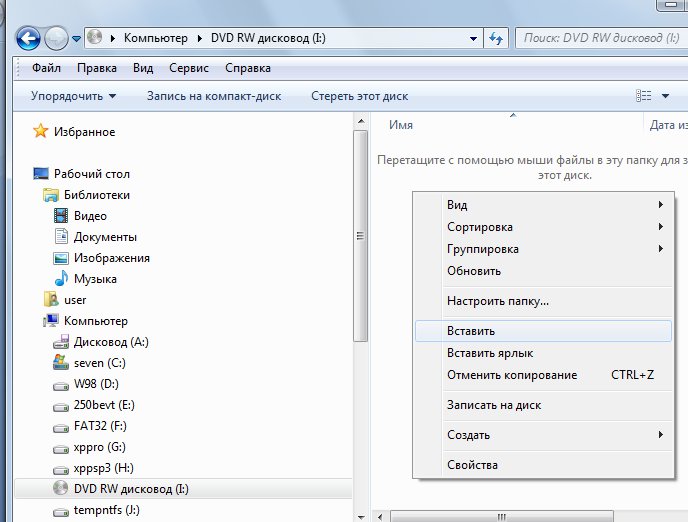
De kopierade filerna visas i diskfönstret:
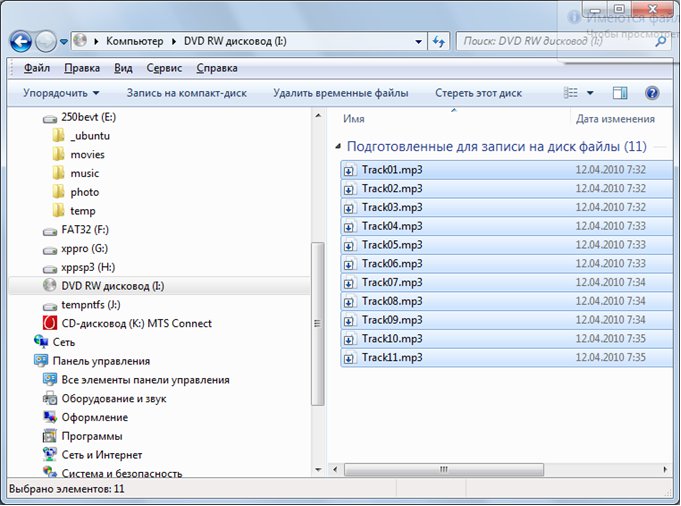
Högerklicka och välj sedan Bränn till skiva:
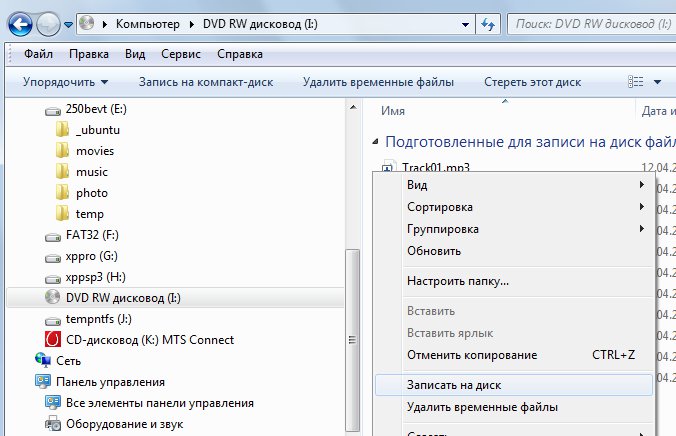
: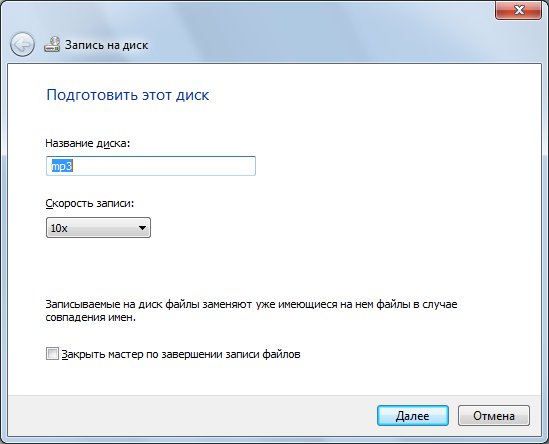
I det andra fönstret anger du skivformatet. Det här exemplet visar hur man bränner en MP3-skiva, så typen Bränn dataskiva är vald:
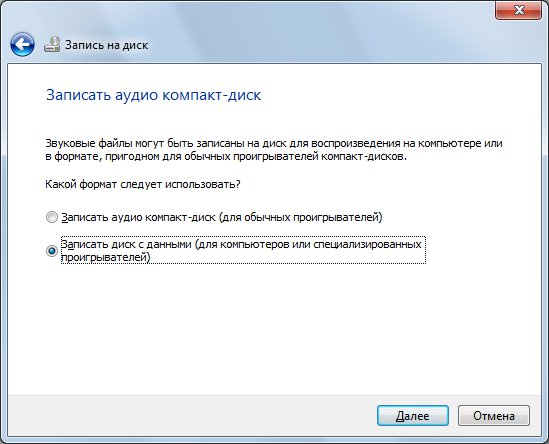
Vänta tills inspelningsprocessen är klar. Beroende på skivans storlek och inspelningshastighet kan detta till och med vara mer än 20 minuter (för en DVD-skiva):
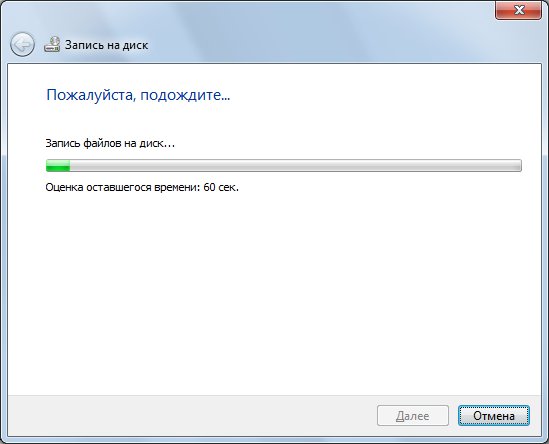
När inspelningen är klar visar utforskaren ett meddelande och öppnar även enhetsfacket:
![]()
Notera
På exakt samma sätt kan du bränna en CD eller DVD med vilka filer som helst - foton, filmer, program osv.
I andra versioner av Windows - XP och Vista - utförs inspelning på exakt samma sätt.
Ivan Sukhov, 2011
Om du tyckte att den här artikeln var användbar eller helt enkelt gillade den, tveka inte att stödja författaren ekonomiskt. Detta är lätt att göra genom att kasta pengar på Yandex plånbok nr 410011416229354. Eller på telefonen +7 918-16-26-331 .
Även en liten summa kan hjälpa till att skriva nya artiklar :)
